xlwings更新Excel数据的API
1.Xlwings的基本操作`xlwings`是一个用于操作Excel的Python模块,它可以方便地读写Excel文件中的数据,并且能够进行单元格格式的修改。此外,`xlwings`还可以和`matplotlib`以及`pandas`无缝连接,可以调用Excel文件中VBA写好的程序,也可以让VBA调用用Python写的程序。在使用`xlwings`时,可以通过导入模块并创建`App`对象来打开和处理Excel文件。
```python
import
xlwings
as
xw
app
=
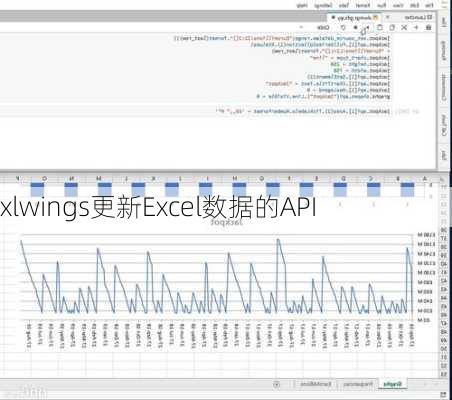
xw.App(visible=True,
add_book=False)
app.display_alerts=False
app.screen_updating=False
wb
=
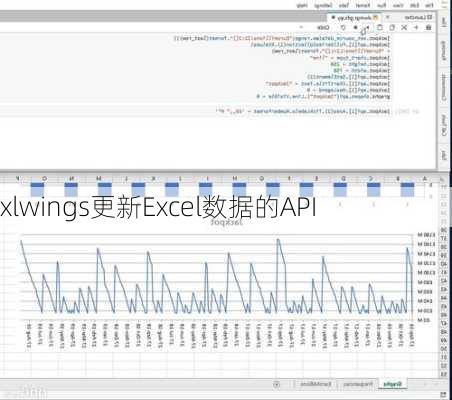
app.books.open('path_to_file')
进行数据处理
wb.save()
wb.close()
app.quit()
```
在这个例子中,我们首先导入了`xlwings`模块,并创建了一个`App`对象。然后,我们设置了`display_alerts`和`screen_updating`为False,以提高运行速度。接着,我们打开了一个Excel文件,并进行了数据处理。最后,我们保存并关闭了Excel文件,然后退出了`xlwings`应用。
2.提高速度的技巧在使用`xlwings`时,有一些技巧可以帮助提高运行速度。例如,可以关闭一些提示信息,如`display_alerts`,以及更新显示工作表的内容,如`screen_updating`。此外,`xlwings`还提供了一些方法来设置单元格的列宽、行高、字体颜色、字体样式等。
```python
b3
=
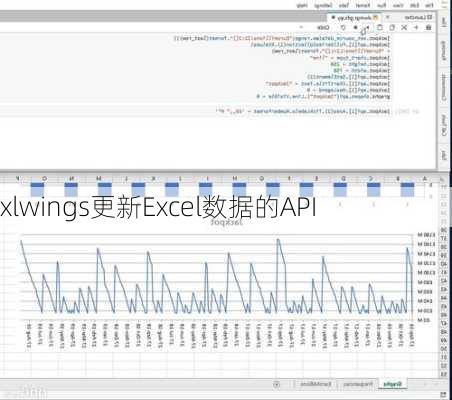
sht.range('b3')
v
=
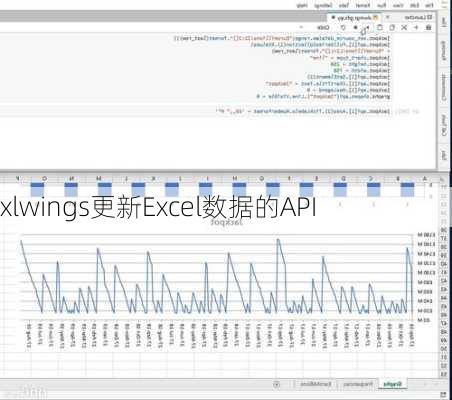
b3.value
b3.color
=
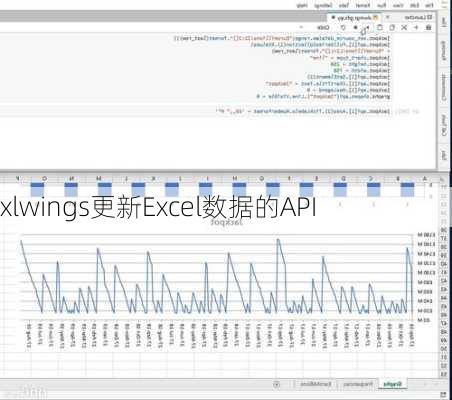
255,
200,
255
b3.api.Font.ColorIndex
=
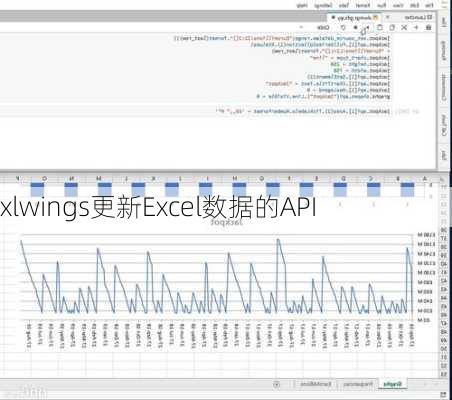
3
b3.api.Font.Bold
=
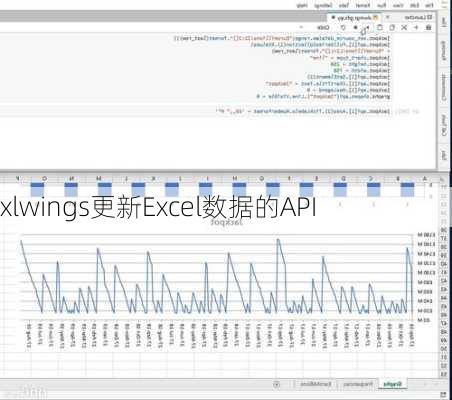
True
b3.api.HorizontalAlignment
=
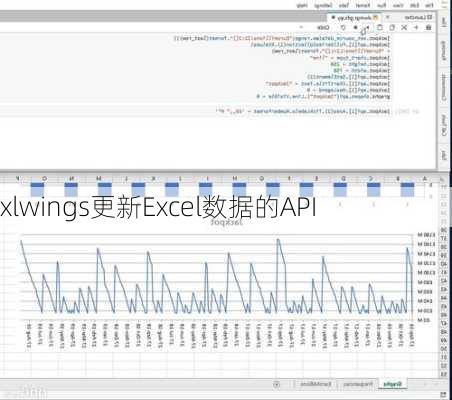
4108
b3.api.NumberFormat
=
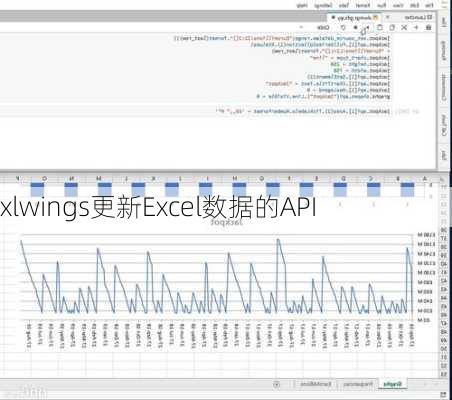
0.00
```
在这个例子中,我们首先获取了'b3'单元格的值,然后设置了该单元格的字体颜色、字体样式和对齐方式。
3.数据更新的实现要实现实时更新Excel数据,可以通过定时执行数据处理脚本来实现。例如,可以设置一个定时器,每隔一段时间就运行一次数据处理脚本,从而实现自动获取现在及将来每小时的数据并进行保存的功能。
```python
import
time
while
True:
进行数据处理
wb.save()
time.sleep(3600)
等待1小时
```
在这个例子中,我们创建了一个无限循环,每隔1小时就保存一次Excel文件。这样,就可以实现实时更新Excel数据了。
4.结论通过上述步骤,我们可以使用`xlwings`的API来高效地更新Excel数据。只需要编写适当的Python脚本,并结合定时器来定期执行这些脚本,就可以实现实时更新Excel数据的功能。同时,利用`xlwings`的各种功能和技巧,我们可以轻松地管理和操作Excel文件。